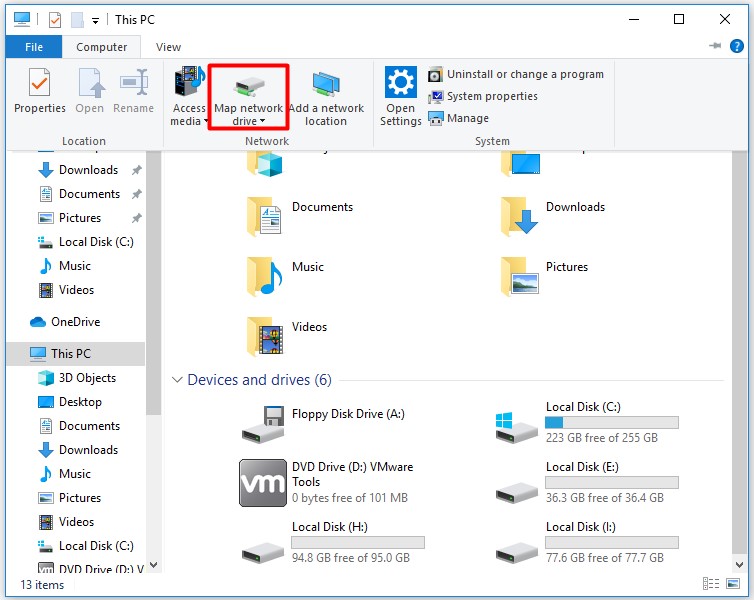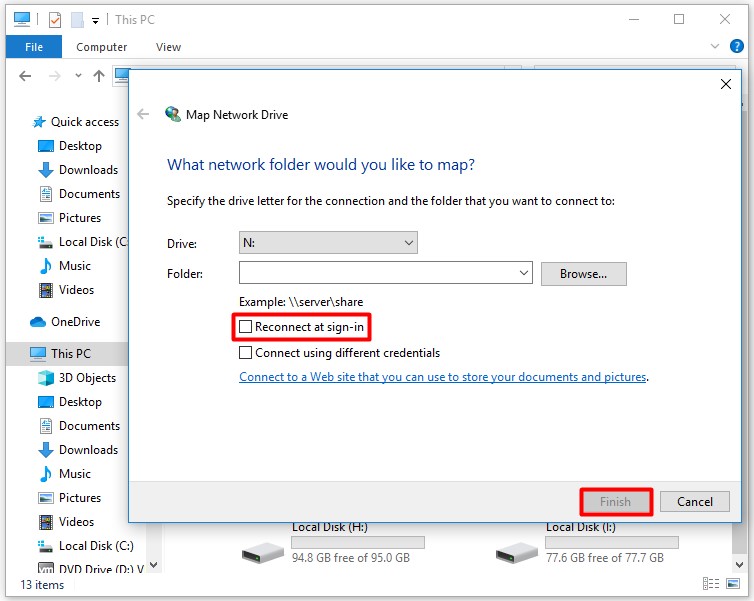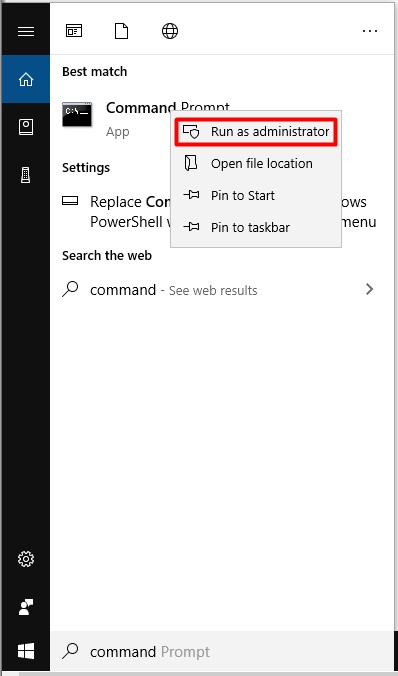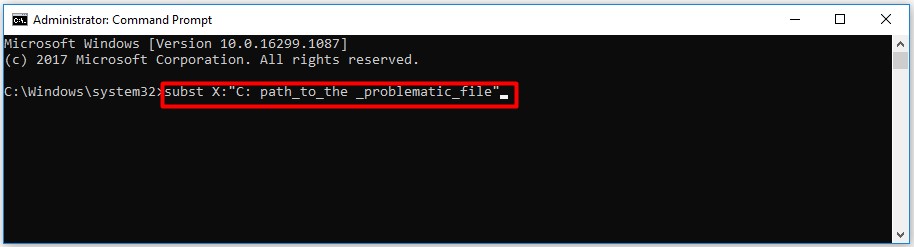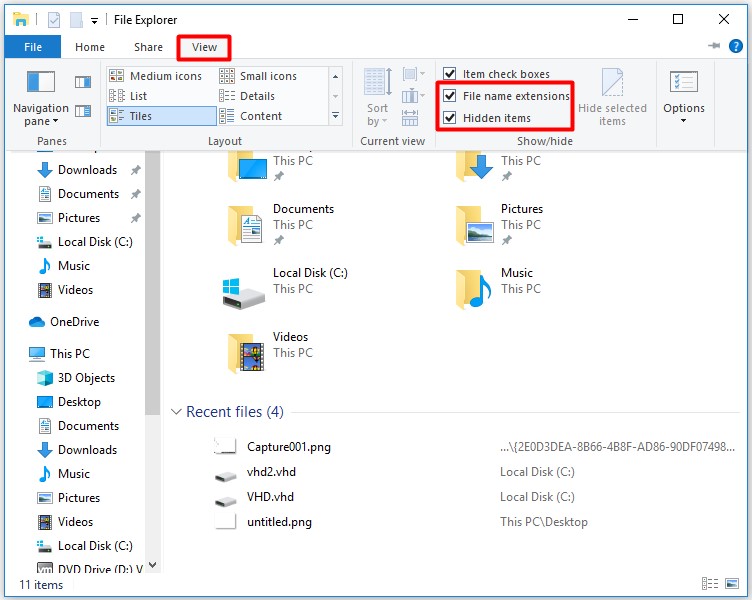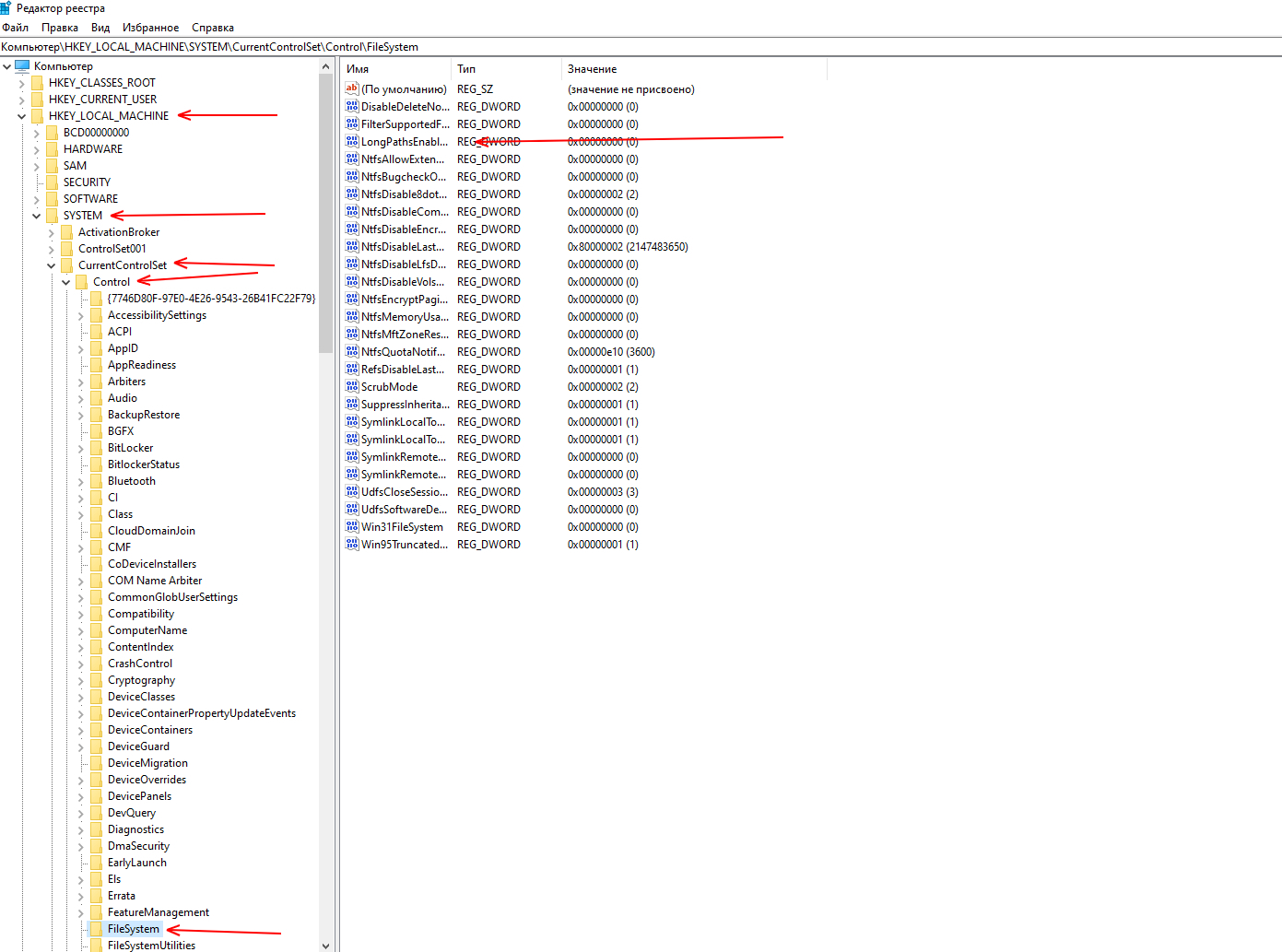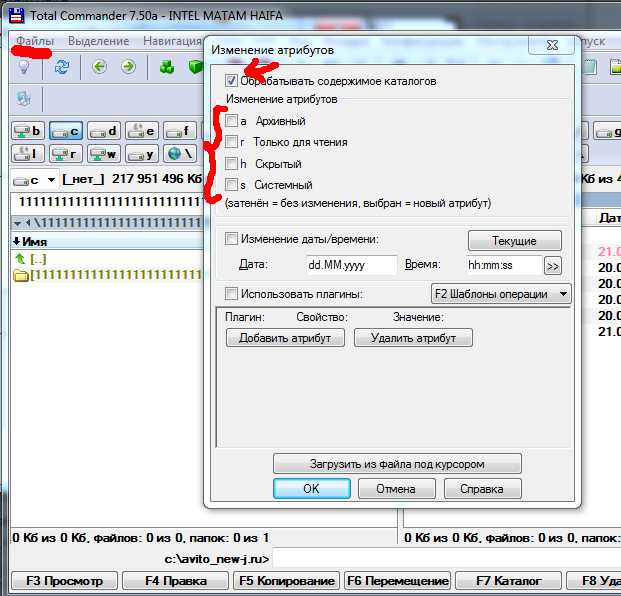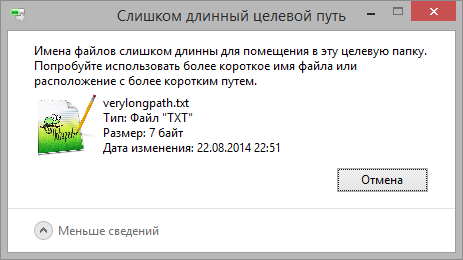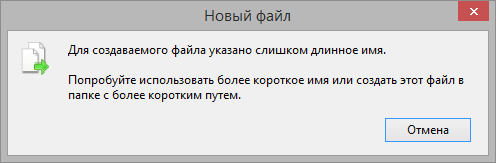Слишком длинное имя файла или слишком длинный целевой путь — как исправить?
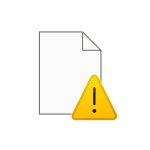
В этой инструкции подробно о том, чем вызваны эти ошибки и как можно их исправить в Windows последних версий, а также дополнительная информация, которая может быть полезной, чтобы решить проблему.
- Слишком длинное имя файла или слишком длинный целевой путь
- Причины ошибки и способы её исправить
- Как включить поддержку длинных путей в Windows
- В редакторе реестра
- В редакторе локальной групповой политики
- Почему ошибка сохраняется при включенной поддержке длинных путей
Причины ошибки «Слишком длинное имя файла» и «Слишком длинный целевой путь» и способы её исправить
Несмотря на то, что файловой системой NTFS длина пути ограничена 32760 символов, в Windows существует ограничение на полный путь в 260 символов, включая путь к папке и имя файла с расширением. Ещё одно ограничение — 255 символов на имя файла или отдельной папки. Схожие ограничения есть для файловых систем FAT32 и ExFAT. Когда полный путь к файлу, с которым вы выполняете действия, превышает указанное число символов, вы можете получить сообщение об ошибках о слишком длинном целевом пути или слишком длинном имени файла.
Отсюда основные способы исправить ошибки, связанные с использованием слишком длинного пути:
- Использовать более короткие имена файлов и более простое и «компактное» дерево папок.
- Включить поддержку длинных путей — такая опция есть в Windows 10 и Windows 11, далее будет рассмотрен порядок действий. Однако, это решит не все проблемы, о чем мы также поговорим.
- Использовать файловые менеджеры, которые могут работать с длинными путями по умолчанию: Total Commander, Files (но для него потребуется включить и поддержку длинных путей в системе) или даже 7-Zip File Manager, который прекрасно с этим справляется.
Как включить поддержку длинных путей в Windows 10 и Windows 11
В зависимости от установленной редакции Windows, можно использовать один из следующих способов включения поддержки длинных путей.
В редакторе реестра
Если на вашем компьютере установлена Windows 11 или Windows 10 Домашняя, используйте редактор реестра для включения опции:
- Нажмите правой кнопкой мыши по кнопке «Пуск» и выберите пункт «Выполнить» или нажмите клавиши Win+R на клавиатуре, введите regedit и нажмите Enter.
- В редакторе реестра перейдите к разделу
HKEY_LOCAL_MACHINESYSTEMCurrentControlSetControlFileSystem
- В правой панели редактора реестра дважды нажмите по параметру с именем LongPathsEnabled и присвойте значение 1 вместо 0 для этого параметра.
- Закройте редактор реестра, перезагрузите компьютер.
В редакторе локальной групповой политики
В Windows Pro и Enterprise можно использовать редактор локальной групповой политики:
- Нажмите клавиши Win+R на клавиатуре, введите gpedit.msc в диалоговом окне «Выполнить» и нажмите Enter.
- Перейдите к разделу Конфигурация компьютера — Административные шаблоны — Система — Файловая система.
- Дважды нажмите по параметру «Включить длинные пути Win32».
- Установите значение «Включено» для этого параметра, примените настройки.
- Закройте редактор локальной групповой политики и перезагрузите компьютер.
Готово, теперь поддержка длинных путей в Windows включена, однако это не означает, что ошибки, с ними связанные, исчезнут.
Почему ошибки длинных путей появляются, несмотря на включенную поддержку длинных путей
Даже если вы включите поддержку длинных путей к папкам и файлам в Windows 11/10, при действиях с такими файлами в проводнике и некоторых программах вы продолжите получать ошибки вида «Слишком длинный целевой путь. Имена файлов слишком длинны для помещения в эту целевую папку» или «Указано неправильное или слишком длинное имя файла», также будут недоступны некоторые действия в папках, имеющих длинный путь.
Причина этого — поддержка длинных путей требуется не только на уровне системы, но и в самой программе, которая работает с этими путями, в качестве примера:
- Проводник не сможет полноценно работать с длинными путями даже при включенной поддержке.
- Файловый менеджер Files из магазина приложений будет исправно работать, если включить поддержку длинных путей, и будет сообщать об ошибках при отключенной поддержке.
- Total Commander или встроенный файловый менеджер 7-Zip работают с длинными путями независимо от того, включена ли их поддержка в Windows.
То же самое касается не только файловых менеджеров, но и прикладных программ: текстовых, графических и видео редакторов и другого ПО.
Надеюсь, инструкция прояснила причины ошибки и возможные способы решения проблемы. Если же вопросы остаются — жду их в комментариях.
Если вы когда-либо видели эту проблему, это, вероятно, было простым решением для вас. Если вы видели эту ошибку более двух раз, то вы также знаете, что иногда это может быть сложной проблемой.
Будем надеяться, что вы столкнетесь только с набором легких исправлений, но мы подготовим вас к менее простым, гарантированно исправным исправлениям.
Существует большая история длины файлов, что является проблемой для операционных систем, таких как Windows. Было время, когда вы не могли иметь имена файлов длиннее 8 символов плюс 3-символьное расширение файла. Лучшее, что вы могли сделать, это что-то вроде myresume.doc. Это было ограничение в отношении дизайна файловой системы.
Все стало лучше, когда вышли новые версии Windows. Мы перешли от старой ограниченной файловой системы к так называемой файловой системе новой технологии (NTFS). NTFS привела нас к тому, что имя файла может быть длиной 255 символов, а длина пути к файлу потенциально может достигать 32 767 символов. Так как же мы можем иметь слишком длинные имена файлов?
В Windows есть вещи, известные как системные переменные. Это переменные, от которых зависит функционирование Windows, потому что Windows всегда будет знать, что означают переменные и где они находятся, даже когда мы перемещаем биты и байты повсюду. Системная переменная MAX_PATH — это та, которая ограничивает имена файлов и пути к файлам до 260 символов.
Будучи переменной, вы думаете, мы могли бы изменить это. Нет, мы не должны. Это все равно что выдернуть нитку из свитера. Как только одна системная переменная изменяется, другие системные переменные и зависимые от них компоненты начинают распадаться.
Настройка Windows 10 на обработку длинных путей к файлам
Если вы знаете, что будете часто использовать длинные пути к файлам и длинные имена файлов, вам будет проще заставить Windows работать. Нет смысла использовать PowerShell для выполнения работы каждый день.
Есть два способа сделать это. Один предназначен для пользователей Windows 10 Home, а другой — для пользователей Windows 10 Pro или Enterprise. Эти методы могут работать для Windows 8.1 или более ранней версии, но мы не можем гарантировать это.
Параметры для Windows 10 Home
Чтобы Windows 10 Home принимала длинные пути к файлам, нам нужно открыть редактор реестра . Если вы раньше не работали в редакторе реестра, будьте осторожны. Случайное удаление или изменение здесь может помешать работе Windows полностью.
Всегда делайте резервную копию вашего реестра, прежде чем вносить какие-либо изменения. Узнайте все, что вам нужно знать об этом, в нашем окончательном руководстве по резервному копированию и восстановлению реестра Windows.
Открыв редактор реестра и сделав резервную копию, перейдите в папку HKEY_LOCAL_MACHINESYSTEMCurrentControlSetControlFileSystem и найдите ключ LongPathsEnabled.
Дважды щелкните LongPathsEnabled. Убедитесь, что в поле Значение данные: номер 1 указан. Нажмите OK, чтобы подтвердить изменения.
Выйдите из редактора реестра, и теперь вы сможете работать с безумными длинными путями к файлам.
Параметры для Windows 10 Pro или Enterprise
Чтобы позволить Windows 10 Pro или Enterprise использовать длинные пути к файлам, мы будем использовать редактор локальной групповой политики. Это инструмент, который позволяет нам устанавливать политики в отношении работы Windows на компьютере и на уровне пользователей.
Откройте редактор групповой политики, перейдя в меню «Пуск» и набрав gpedit. Лучший результат должен быть Изменить групповую политику. Дважды щелкните по этому.
После открытия редактора групповой политики перейдите к Конфигурация компьютера → Административные шаблоны → Система → Файловая система. Там вы увидите политику включения длинных путей Win32.
Дважды щелкните по нему, чтобы изменить параметр политики. Измените его с «Отключено» на «Включено», затем нажмите кнопку «ОК», чтобы зафиксировать изменение.
Политика может не вступить в силу сразу. Вы можете принудительно обновить групповую политику.
Как временно исправить проблему с файлами?
Легкое Исправление
Если вам повезет, вы получите ошибку и точно знаете, какое имя файла вызывает проблему. Или, по крайней мере, где найти файл. Может быть, у вас есть имя файла, которое выглядит примерно так:
C:UserguymcDocumentsMy Resumesresumewithanamesolongthatitcausesproblemsandbecomespartofsomeguysarticleonthewebhowdoyoulikemenow.docx
Понятно, кто в этом случае виновник. Найдите файл в проводнике Windows или в проводнике, как он называется в Windows 10, нажмите один раз на него, нажмите F2, чтобы переименовать его, и измените это глупое имя файла на более разумное. Задача решена.
Менее простые исправления
Не всегда легко решить эту проблему. Иногда вы не можете изменить имена файлов или каталогов по любой причине.
Следующие решения помогут вам. Их несложно сделать.
Перемещение, удаление или копирование файлов или каталогов с помощью PowerShell
Иногда вы получаете сообщение об ошибке при попытке переместить, удалить или скопировать каталоги, где количество символов для пути к файлу превышает 260.
Обратите внимание, что слова каталог и папка являются взаимозаменяемыми. Мы будем использовать «каталог» в будущем. Следующие командлеты PowerShell также можно использовать для файлов.
Возможно, путь к файлу выглядит примерно так:
C:UsersguymcDocumentsThisIsExactlyThePreciseDirectoryPathThatINeedToHaveToKeepMyFilesSortedInAMannerThatMakesSenseToMeSoLetsPretendThisIsAnActualFilepathThatYouMightAlsoHaveOnYourWindowsComputerAndNotOverThinkItDocument.docx
Этот путь к файлу составляет 280 символов. Поэтому мы не можем скопировать каталог оттуда куда-либо еще с помощью обычного метода копирования-вставки. Мы получаем ошибку Destination Path Too Long.
Давайте предположим, что по какой-то причине мы не можем переименовать каталоги, в которые вложен файл. Что мы делаем?
Когда откроется PowerShell, вы окажетесь в корне своего пользовательского каталога. Продолжайте, предполагая, что C:Usersguymc — ваш пользовательский каталог.
Каталог с именем This находится в каталоге Documents. Чтобы перейти в каталог Documents, мы используем команду cd Documents.
Вы увидите быстрое изменение текущего каталога на C:UsersguymcDocuments. Это хорошо. Мы работаем ближе к каталогам, которые облегчат жизнь.
Копирование каталога с использованием Copy-Item
Мы хотим скопировать каталог This и его содержимое в ThatNewFolder. Давайте используем команду PowerShell Copy-Item с параметрами -Destination и -Recurse.
-Destination сообщает PowerShell, где мы хотим, чтобы копия находилась. -Recurse говорит PowerShell скопировать все элементы внутри к месту назначения. Копирование оставляет оригиналы там, где они есть, и делает все новые в месте назначения.
Copy-Item This -Destination ThatNewFolder -Recurse
Переместить каталог с помощью Move-Item
Допустим, мы хотим переместить каталог This, а также все каталоги и файлы в нем, в ThatNewFolder. Перемещение не оставляет оригинал на месте.
Мы можем использовать команду PowerShell Move-Item с параметрами -Path и -Destination. -Path определяет элемент, который мы хотим переместить, и -Destination сообщает PowerShell, где мы хотим его получить.
Команда поместит это в ThatNewFolder. Он также будет перемещать все, что находится внутри этого каталога. Move-Item может использоваться для перемещения файлов или каталогов, и он работает независимо от пути к файлу или длины имени файла.
Move-Item -Path This -Destination ThatNewFolder
Чтобы убедиться, что это работает, используйте команду cd ThatNewFolder, чтобы войти в ThatNewFolder. Затем используйте команду dir для вывода списка каталогов в ThatNewFolder. Вы увидите, что этот каталог находится там.
Удалить каталог с помощью Remove-Item
Если мы хотим удалить этот каталог и все в нем, мы используем команду Remove-Item.
Командлет Remove-Item обладает некоторой встроенной безопасностью, которая затрудняет удаление каталога с содержимым внутри него. В нашем примере мы знаем, что хотим удалить все, поэтому мы будем использовать параметры -Recurse, чтобы заставить его удалять все внутри, и -Force, чтобы он делал это, не спрашивая нас, уверены ли мы в каждом элементе внутри.
Имейте в виду! Восстановить что-либо удаленное таким образом было бы чрезвычайно сложно.
Remove-Item This -Recurse -Force
Вы можете снова использовать команду dir, чтобы убедиться, что она пропала.
Вот и все
Существуют и другие способы обхода длинных имен файлов и путей к файлам, но то, что мы здесь рассмотрели, — это самые простые и эффективные методы.
-
Partition Wizard
-
Partition Manager
- Fix the Annoying Issue — File Name Too Long on Windows 10
By Amy | Follow |
Last Updated February 25, 2020
As the file path length is limited in Windows, it is very normal to encounter the file name would be too long for the destination folder issue. If you are troubled by this problem, this post of MiniTool is worth reading.
The file name too long error has a long history in Windows operating system. It is annoying and troublesome. How to fix it. Here, 3 methods are provided for you.
Fix 1: Create a Network Drive
Creating a network drive can help you solve the filename too long issue for temporary. However, you should share your folder before starting the operation. Here are steps for that.
Step 1: Find the folder that includes the faulty file and right click it. Then select Share with > Specific people option in the pop-up menu.
Step 2: Choose the user or group that you would like to share your file with and click the Share button. For the sake of security, you’d better choose your user name. After sharing the folder, you can begin creating a network drive with the following steps.
Step 3: Open This PC, and then click on the Computer tab and choose the Map network drive option.
Step 4: Choose the required drive letter and folder path. Uncheck Reconnect at sign-in and click on Finish button to complete the operation.
Step 5: After that, you will see a new drive that can be used to access the problematic files.
Fix 2: Utilize Command Prompt
If you are an advanced user, you are able to address the issue via Command Prompt. With this tool, you can assign a drive letter to the folder path. After that, access the faulty files with the newly created driver letter. Here are steps.
Step 1: Type command in the search box, and then right click Command Prompt and click on Run as administrator to go on.
Step 2: In the prompt page, type subst X: “C:Path_to_the_problematic_file” and press the Enter key to carry out the operation.
Step 3: After the operation finishes, you can access the X: drive and all the problematic file will be listed. Then, you can fix them according to the on-screen instruction.
Fix 3: Rename Files or Folders
The Windows 10 filename too long error message can stop you from accessing your files or folders because of their long path. Fortunately, you can fix the error by renaming them.
You need to hide files and folders before renaming. Here are steps for you.
Step 1: Open File Explorer.
Step 2: Click on the View button in the File Explorer page, and then check File name extensions and Hidden items. After that, all hidden file and extensions will be revealed.
Step 3: Now, open Command Prompt to rename problematic files. Repeat the Step 1 in above to run Command Prompt as administrator.
Step 4: In the pop-up page, enter the following command and press Enter to go on. Use the actual file name and file extension to replace ProblematicFile.txt and File2.txt.
REN “C:Path_to_the_problematic_fileProblematicFile.txt” “File2.txt”
Tip: You need to type the correct path of the problematic file and the file extension.
That’s all solutions to file name too long error. Pick one freely.
About The Author
Position: Columnist
Having writing articles about computer tech for a long time, I am rather experienced especially on the aspect of computer optimization, PC enhancement, as well as tech terms explanation. The habit of looking through tech forums makes me a great computer issues collector. And then, many articles related to these issues are released, which benefit plenty of users. Professional, effective, and innovative are always the pursuit of an editing worker.
-
Partition Wizard
-
Partition Manager
- Fix the Annoying Issue — File Name Too Long on Windows 10
By Amy | Follow |
Last Updated February 25, 2020
As the file path length is limited in Windows, it is very normal to encounter the file name would be too long for the destination folder issue. If you are troubled by this problem, this post of MiniTool is worth reading.
The file name too long error has a long history in Windows operating system. It is annoying and troublesome. How to fix it. Here, 3 methods are provided for you.
Fix 1: Create a Network Drive
Creating a network drive can help you solve the filename too long issue for temporary. However, you should share your folder before starting the operation. Here are steps for that.
Step 1: Find the folder that includes the faulty file and right click it. Then select Share with > Specific people option in the pop-up menu.
Step 2: Choose the user or group that you would like to share your file with and click the Share button. For the sake of security, you’d better choose your user name. After sharing the folder, you can begin creating a network drive with the following steps.
Step 3: Open This PC, and then click on the Computer tab and choose the Map network drive option.
Step 4: Choose the required drive letter and folder path. Uncheck Reconnect at sign-in and click on Finish button to complete the operation.
Step 5: After that, you will see a new drive that can be used to access the problematic files.
Fix 2: Utilize Command Prompt
If you are an advanced user, you are able to address the issue via Command Prompt. With this tool, you can assign a drive letter to the folder path. After that, access the faulty files with the newly created driver letter. Here are steps.
Step 1: Type command in the search box, and then right click Command Prompt and click on Run as administrator to go on.
Step 2: In the prompt page, type subst X: “C:Path_to_the_problematic_file” and press the Enter key to carry out the operation.
Step 3: After the operation finishes, you can access the X: drive and all the problematic file will be listed. Then, you can fix them according to the on-screen instruction.
Fix 3: Rename Files or Folders
The Windows 10 filename too long error message can stop you from accessing your files or folders because of their long path. Fortunately, you can fix the error by renaming them.
You need to hide files and folders before renaming. Here are steps for you.
Step 1: Open File Explorer.
Step 2: Click on the View button in the File Explorer page, and then check File name extensions and Hidden items. After that, all hidden file and extensions will be revealed.
Step 3: Now, open Command Prompt to rename problematic files. Repeat the Step 1 in above to run Command Prompt as administrator.
Step 4: In the pop-up page, enter the following command and press Enter to go on. Use the actual file name and file extension to replace ProblematicFile.txt and File2.txt.
REN “C:Path_to_the_problematic_fileProblematicFile.txt” “File2.txt”
Tip: You need to type the correct path of the problematic file and the file extension.
That’s all solutions to file name too long error. Pick one freely.
About The Author
Position: Columnist
Having writing articles about computer tech for a long time, I am rather experienced especially on the aspect of computer optimization, PC enhancement, as well as tech terms explanation. The habit of looking through tech forums makes me a great computer issues collector. And then, many articles related to these issues are released, which benefit plenty of users. Professional, effective, and innovative are always the pursuit of an editing worker.
На чтение 10 мин. Просмотров 6.1k. Опубликовано 03.09.2019
Системные ошибки могут возникнуть рано или поздно, и многие пользователи сообщили об ошибке ERROR_FILENAME_EXCED_RANGE. За этой ошибкой часто следует сообщение об ошибке Имя файла или расширение слишком длинное , поэтому сегодня мы покажем вам, как это исправить в Windows 10.
Содержание
- Имя файла или расширение слишком длинное [FIX]
- Исправить – ERROR_FILENAME_EXCED_RANGE
- Решение 1. Изменить имя каталога
- Решение 2 – Создайте сетевой диск
- Решение 3 – Используйте Теракопию
- Решение 4. Скопируйте или переместите эти файлы в другую папку
- Решение 5. Добавьте эти файлы в архив
- Решение 6. Используйте командную строку
- Решение 7 – Используйте Total Commander
- Решение 8 – Используйте Long Path Tool
- Решение 9. Используйте командную строку для переименования файлов или папок
- Решение 10. Загрузите файл в Dropbox и переименуйте его
- Решение 11. Внесение изменений в групповую политику
Имя файла или расширение слишком длинное [FIX]
Исправить – ERROR_FILENAME_EXCED_RANGE
Решение 1. Изменить имя каталога
Имя файла или расширение слишком длинное . Сообщение об ошибке обычно появляется при попытке доступа или изменения определенного файла. Обычно файл не проблема, это местоположение файла. В Windows есть определенное ограничение относительно длины пути к файлу, и если путь к файлу слишком длинный, вы столкнетесь с этой ошибкой.
Пользователи сообщили, что не смогли переместить или получить доступ к проблемным файлам из-за этой ошибки. Для решения проблемы вам необходимо переименовать проблемный файл или изменить его путь. В большинстве случаев вы не можете переименовать файл, но вы можете решить проблему, переименовав один из каталогов, в которых находится этот файл.
Для этого просто переименуйте одну или несколько папок, которые ведут к этому файлу, и проблема должна быть решена. Переименовывая папки, вы становитесь ниже предела количества символов и сможете снова получить доступ к своим файлам.
Решение 2 – Создайте сетевой диск
Вы также можете временно устранить эту проблему, создав сетевой диск. Прежде чем вы сможете использовать это решение, вам нужно поделиться своей папкой. Это относительно просто, и вы можете сделать это, выполнив следующие действия:
-
Найдите папку, в которой находится проблемный файл, и щелкните по нему правой кнопкой мыши. Выберите в меню Поделиться с> определенными людьми .
-
Выберите пользователя или группу, с которой вы хотите поделиться своим файлом, и нажмите кнопку Поделиться . По соображениям безопасности, вероятно, лучше выбрать имя пользователя.
- ЧИТАЙТЕ ТАКЖЕ: исправлено: ошибка видео формата или типа MIME не поддерживается »ошибка видео в Firefox
Как только папка открыта для общего доступа, вам необходимо создать сетевой диск. Это относительно просто, и вы можете сделать это, выполнив следующие действия:
-
Откройте Этот компьютер . Перейдите на вкладку Компьютер и выберите вариант Подключить сетевой диск .
-
Выберите нужную букву диска и путь к папке. Обязательно снимите флажок Повторно подключиться при входе в систему и нажмите кнопку Готово .
- Когда вы закончите, вы увидите новый доступный диск и можете использовать его для доступа к проблемным файлам.
Это относительно простой обходной путь, но если вы не знакомы с сетевыми папками и общим доступом, у вас могут возникнуть проблемы с выполнением этого решения. После создания сетевого диска вы можете легко переместить проблемные файлы в другую папку, чтобы устранить эту проблему.
Решение 3 – Используйте Теракопию
Если вы часто получаете сообщение об ошибке Имя файла или расширение слишком длинное , вы можете исправить это с помощью Teracopy. Если вы не можете удалить файлы с этой ошибкой, обязательно попробуйте этот инструмент.
Просто скачайте Teracopy и перетащите проблемные файлы в нее. Теперь нажмите Еще> Удалить , чтобы удалить проблемные файлы с вашего компьютера. Как видите, это довольно простое решение, если вам нужно удалить эти файлы, поэтому обязательно попробуйте.
Решение 4. Скопируйте или переместите эти файлы в другую папку
В большинстве случаев вы не сможете открыть файлы из-за этой ошибки, но вы можете переместить их. Просто найдите проблемные файлы и переместите их в другой каталог. Вы даже можете создать новый каталог в корневой папке, например, C: или D: и скопировать туда свои файлы. После этого вы сможете получить доступ к скопированным файлам без каких-либо проблем.
- ЧИТАЙТЕ ТАКЖЕ. Исправлено. Просмотр настроек рабочего стола неактивен в Windows .
Решение 5. Добавьте эти файлы в архив
Если вы получаете эту ошибку при попытке получить доступ к определенным файлам, вы можете исправить ее с помощью этого обходного пути. Вам просто нужно добавить проблемные файлы в архив, и вы сможете легко их перемещать. Кроме того, вы также можете извлечь файлы в другое место для доступа к ним.
Имейте в виду, что архивирование может быть медленным процессом в зависимости от размера ваших файлов, поэтому вам может потребоваться некоторое время для архивирования всех файлов.Вы можете архивировать файлы без сторонних инструментов, и для этого нужно просто щелкнуть правой кнопкой мыши файл или папку, которую вы хотите заархивировать, и выбрать вариант Добавить в архив .
Некоторые пользователи также рекомендуют использовать инструмент 7-zip для решения этой проблемы. По их словам, вы можете использовать это приложение для создания zip-архива, но вы также можете использовать его для удаления проблемных файлов с вашего компьютера.
Решение 6. Используйте командную строку
Если вы опытный пользователь, вы можете легко решить эту проблему с помощью командной строки. С помощью этого инструмента вы можете назначить путь к папке с буквой диска. Используя этот метод, вы можете использовать только что созданную букву диска и получить доступ к проблемным файлам. Для этого выполните следующие действия:
-
Нажмите Windows Key + X , чтобы открыть меню Win + X, и выберите Командная строка (Admin) .
- Когда откроется командная строка , введите subst X: «C: Path_to_the_problematic_file» и нажмите Enter .
- После выполнения команды вы сможете получить доступ к диску X: и всем проблемным файлам.
Помните, что это решение предназначено для опытных пользователей, поэтому, если вы не знакомы с командной строкой, вы не сможете выполнить ее должным образом. Также важно отметить, что нам не удалось увидеть новые диски на нашем ПК, но мы смогли получить к ним доступ с помощью командной строки. Если вам нужно удалить только что созданный диск, вы можете сделать это, введя subst x: /d в командной строке.
- ЧИТАЙТЕ ТАКЖЕ: как исправить ошибку “Сервер не найден” в браузере Firefox
Решение 7 – Используйте Total Commander
Если вы не можете получить доступ к своим файлам из-за сообщения об ошибке Имя файла или расширение слишком длинное , вы можете попробовать использовать Total Commander. Это файловый менеджер с двумя панелями, и с его помощью вы сможете легко получить доступ к этим файлам. Total Commander является условно-бесплатным инструментом, но вы можете скачать его бесплатно и попытаться решить эту проблему с помощью него. Если вы не являетесь поклонником этого приложения, вы можете попробовать использовать любой другой файловый менеджер.
Несколько пользователей сообщили, что удалили проблемные файлы с помощью GoodSync Explorer, так что вы также можете попробовать этот инструмент.
Решение 8 – Используйте Long Path Tool
Несколько пользователей сообщили, что вы можете легко решить эту проблему, используя Long Path Tool. Это бесплатное приложение, которое позволит вам переименовывать, копировать или удалять проблемные файлы. Используя этот инструмент, вы сможете переименовывать длинные файлы, удалять их или легко перемещать в другое место. Приложение является бесплатным и полностью переносимым, поэтому вы можете попробовать его.
Кроме того, вы можете попробовать использовать такие инструменты, как Long Path Fixer, Long Path Eraser Free или Ant Renamer. Все эти инструменты бесплатны, и вы можете использовать их для переименования проблемных файлов или папок и получения к ним доступа.
Решение 9. Используйте командную строку для переименования файлов или папок
Имя файла или расширение слишком длинное . Сообщение об ошибке может помешать вам получить доступ к файлам или папкам из-за их длинного пути, но вы можете обойти эту проблему, переименовав их.
Прежде чем вы сможете переименовать ваши файлы, вам необходимо выявить скрытые файлы и папки и расширения файлов. Вы можете легко это сделать, выполнив следующие действия:
- Откройте Проводник .
-
Перейдите на вкладку Вид и выберите Расширения имен файлов и Скрытые элементы . Таким образом вы обнаружите все скрытые файлы и расширения.
- ЧИТАЙТЕ ТАКЖЕ: «Операционная система не может запустить% 1» [Исправить]
После этого вам нужно запустить командную строку и использовать ее для переименования проблемных файлов. Для этого выполните следующие простые шаги:
- Запустите Командную строку от имени администратора. Мы показали вам, как это сделать в Решении 6 , поэтому просмотрите подробные инструкции.
-
После запуска командной строки введите REN «C: Path_to_the_problematic_fileProblematicFile.txt», «File2.txt» .
, имейте в виду, что Вам необходимо ввести правильный путь к проблемному файлу, а также расширение файла. В качестве примера мы использовали ProblematicFile.txt , поэтому обязательно замените его на фактическое имя файла, которое приводит к этой ошибке.
Если у вас есть несколько файлов, к которым вы не можете получить доступ, вы можете попробовать изменить имя папки. Для этого сделайте следующее:
- Откройте Командную строку от имени администратора.
- Когда откроется Командная строка , введите REN «C: Path_to_the_problematic_folder» «Имя новой папки». Обязательно выберите папку с самым длинным именем и переименуйте ее, чтобы сделать ее короче.
- После переименования папки вы сможете без проблем получить доступ к проблемным файлам.
Это немного продвинутое решение, поэтому оно может не подойти для простых пользователей. Если вы не знакомы с командной строкой, может потребоваться несколько попыток для правильного переименования файлов или папок.
Это простой обходной путь, и он идеально подходит, если вы не можете получить доступ к паре небольших файлов. Вы также можете использовать это решение с файлами большего размера, но, поскольку оно требует загрузки файлов в Dropbox, лучше использовать его с файлами меньшего размера.
Чтобы устранить проблему, просто найдите проблемный файл и загрузите его в Dropbox. После загрузки файла откройте хранилище Dropbox, переименуйте файл и загрузите его снова. Если вы используете автоматическую синхронизацию для Dropbox, файл будет автоматически загружен на ваш компьютер, и вы сможете получить к нему доступ без каких-либо проблем.
- ЧИТАЙТЕ ТАКЖЕ: невозможно загрузить файлы из Интернета в Windows 10 [Исправить]
Решение 11. Внесение изменений в групповую политику
По словам пользователей, Windows 10 принесла некоторые улучшения, связанные с ограничением символов пути. В предыдущих версиях Windows пользователи были ограничены 260 символами для путей, но кажется, что это ограничение можно снять в Windows 10. Чтобы изменить ограничение пути, необходимо выполнить следующие действия:
-
Нажмите Windows Key + R и введите gpedit.msc .
-
После запуска редактора групповой политики на левой панели выберите Политика локального компьютера> Конфигурация компьютера> Административные шаблоны> Система> Файловая система . Теперь найдите Включить длинные пути NTFS в правой панели и дважды щелкните по нему.
-
Выберите Включено и нажмите Применить и ОК , чтобы сохранить изменения.
- Закройте Редактор групповой политики , перезагрузите компьютер и проверьте, устранена ли проблема.
Если вы не можете получить доступ к редактору групповой политики в своей версии Windows, вы также можете снять это ограничение с помощью редактора реестра. Для этого выполните следующие действия:
-
Нажмите Windows Key + R и введите regedit . Нажмите Enter или нажмите ОК .
-
Когда откроется Редактор реестра , на левой панели перейдите к ключу HKEY_LOCAL_MACHINESYSTEMCurrentControlSetControlFileSystem . На правой панели найдите и дважды нажмите LongPathsEnabled DWORD. Если этот ключ недоступен, вам необходимо создать его вручную.
Для этого щелкните правой кнопкой мыши пустое место на правой панели и выберите Создать> Значение DWORD (32-разрядное) . Введите LongPathsEnabled в качестве имени нового DWORD и дважды щелкните его, чтобы открыть его свойства.
-
Когда откроется окно Свойства , установите для Значения данных значение 1 и нажмите ОК , чтобы сохранить изменения.
- Закройте Редактор реестра и перезагрузите компьютер.
Если вы не хотите редактировать реестр вручную, вы можете использовать этот zip-файл и использовать файлы внутри, чтобы мгновенно применить изменения. Просто запустите файл Удалить файл 260 Path Path Limit.reg из архива, чтобы снять ограничения пути к файлу. Вы также можете запустить другой файл из архива, чтобы снова включить ограничение.
Несмотря на метод, который вы решили использовать, включение этой опции позволит вам без проблем получить доступ к любому пути к файлу, поэтому обязательно попробуйте это решение.
Имя файла или расширение слишком длинное , и ошибка ERROR_FILENAME_EXCED_RANGE может появиться на любом ПК, но вы сможете легко их исправить, используя одно из решений из нашей статьи.
Ошибка выглядит в виде небольшого окна с описанием проблемы, которое всплывает при попытке удалить/копировать/запустить определенный файл. Убрать ее можно переименованием ряда папок, отключением ограничения числа символов в имени или при помощи сторонних программ. Рассмотрим каждый способ детально, чтобы вы знали, как решить проблему своими силами.
- Почему возникает ошибка «файловая система не поддерживает такие длинные имена»
- Как решить проблему
- Переименование
- Выключение ограничения
- Unlocker
- Total Commander
- Архиватор 7-Zip
- Сокращение пути через ссылку
- Подводим итоги
Почему возникает ошибка «файловая система не поддерживает такие длинные имена»
Во всех версиях ОС Windows у каждого файла есть свое имя. Но обычно все данные не хранятся в одном месте, а распределяются (систематизируются) по папкам, чтобы их легче было найти. Внутри одной папки, например «Изображения», мы создаем подпапки «Природа», «Семья», «Работа» и так далее. В разделе «Семья» могут быть дополнительные папки «Отдых на море 2023», «Свадьба», «Шашлыки на даче» и прочее.
Когда происходит обращение к файлу (для удаления, воспроизведения или копирования), файловая система воспринимает весь путь к нему (названия всех папок), как одно имя. Это можно увидеть в строке Проводника.
Названия складываются вместе с названием конечного файла. В операционной системе Windows 7, 8, 10 установлено ограничение на общую длину такого имени файла в 255 символов. Это сделано для легкого взаимодействия с другими ОС, если понадобится объединить их в общую сеть.
В Windows XP такого ограничения нет. XP имеет файловую систему FAT32, у которой есть ограничение на размер файла 4 ГБ. Большой фильм в формате 8К на такой ОС уже не сохранить. Последующие версии Windows имеют систему NTFS, позволяющую загружать файлы любого размера.
При превышении ограничения символов имени в Windows возникает ошибка: файловая система не может работать с такими длинными названиями. В результате, если это фото, документ, видео или музыка, файл нельзя открыть, удалить или скопировать.
Более подробно прочитать обо всех ограничениях относительно имен в ОС Windows можно здесь.
Как решить проблему
Поскольку при обращении к файлу система воспринимает путь к нему как имя, его не получится убрать из глубокой папки и сохранить на рабочем столе для легкого доступа. Всегда будет возникать эта ошибка, поэтому решение проблемы кроется в изменении длины пути. Сделать это можно несколькими способами.
Переименование
Помня об ограничении длины в 255 символов, нужно сократить названия некоторых папок, через которые пролегает путь к файлу. Самый простой вариант – задать им числовые имена вместо слов. Например: «1», «2», «3».
Если в этих папках хранится другая важная информация, а не один файл, нужны понятные имена, по которым вы сможете ориентироваться в будущем.
Попробуйте сократить названия, используя несколько букв, а не целые слова. Например: вместо «фотографии» – «фото», вместо «оборудование» – «оборуд». Задайте и конечному файлу более короткое имя. После этого повторите попытку открытия или удаления.
Выключение ограничения
Ограничение в 255 символов можно просто отключить в реестре ОС, если не планируется взаимодействие в другими компьютерами по общей сети. Для этого проделайте следующее:
- Введите команду WIN+R.
- В открывшейся строке напишите regedit и нажмите Enter.
- Запустится окно с реестром. Выберите папку HKEY_LOCAL_MACHINE.
- В ней пройдите по пути, указанному на фото до файла Long Paths Enable.
- Задайте ему значение «1».
Чтобы было лучше видно полное имя файлов в реестре, мышкой сдвиньте границу в таблице названий влево, предоставив больше места.
После этого можно создавать хоть 20 папок, вложенных друг в друга – все файлы будут откликаться адекватно, поскольку исчезнет ограничение.
Unlocker
Это бесплатное приложение, при помощи которого можно работать с файлами, заблокированными ОС. Программа позволяет напрямую удалить или скопировать и переместить файл, не учитывая размер разрешенного имени.
При удалении с помощью Unlocker файл исчезнет, минуя корзину. Восстановить его будет невозможно.
Total Commander
Программа имеет закрытый исходный код и выполняет роль файлового менеджера. Она создает собственную «среду» внутри операционной системы и предоставляет путь к файлам, закрытый для штатных средств Windows. Скачайте программу, ознакомьтесь со структурным деревом каталога, найдите свой файл в привычном месте или через поиск.
В Total Commander поиск более расширенный, чем в Windows. Программа может найти файл не только по названию, но даже по часто встречающимся словам внутри документа.
Архиватор 7-Zip
Программа 7-Zip предназначена для архивирования файлов, но у нее есть встроенный менеджер. Он не учитывает длину пути к конечному файлу, поэтому открывает доступ к работе с теми данными, которые не поддерживаются штатной файловой системой.
Скачайте архиватор, запустите менеджер. В открывшемся окне удаляйте, копируйте файлы с длинным путем или создавайте новые папки и помещайте туда нужные фото, музыку, видео. В директории это будет отображаться корректно.
Создавая новые папки с 20–30 ступенчатой структурной иерархией и помещая туда содержимое, можно надежно спрятать важные документы, поскольку при помощи обычного Проводника Windows их не открыть.
Сокращение пути через ссылку
У каждой папки в свойствах есть указатель расположения в разделе «Общее». При обращении к папке задействуется этот путь. Сократить его можно, заменив укороченной ссылкой.
Для этого:
- В поле поиска на панели задач введите «Командная строка».
- В черном окне введите mklink /D «C:короткий путь».
- Далее скопируйте полный путь из свойств папки и вставьте его сюда же.
Система создаст короткую ссылку и будет обращаться к ней, а не к длинному полному названию. После этого можно создавать новые файлы – короткий путь будет автоматически привязываться к ним.
Подводим итоги
Появление окна ошибки при попытке обращения к файлу – неприятное явление, но проблему можно решить без помощи мастера. Попробуйте переименовать некоторые папки, воспользоваться менеджером или отключить ограничение в реестре.
А теперь можете закрепить информацию, посмотрев ролик о том, как исправить ошибку слишком длинного пути к файлу:
Содержание
- 1 Почему длина имени файла является проблемой в Windows?
- 2 Настройка Windows 10 на обработку длинных путей к файлам
- 2.1 Параметры для Windows 10 Home
- 2.2 Параметры для Windows 10 Pro или Enterprise
- 3 Как временно исправить проблему с файлами?
- 3.1 Легкое Исправление
- 3.2 Менее простые исправления
- 3.2.1 [+] Сегодня в программе
- 4 Слишком длинный целевой путь или имя файла
- 5 Как обойти ограничение на создание файла с длинным путем
- 6 Эксперимент
- 7 Дискуссия
- 7.1 Вас также может заинтересовать:
- 7.2 комментариев 78
Вчера столкнулся с ситуаций когда копировал жесткий диск глав буха на его новый комп и у меня вылетела ошибка при копировании «имена файлов слишком длинны для помещения в эту целевую папку»
дело в том что папки и вложенные в них папки превысили 260 символов и у вас не получится их не скопировать не удалить.
Как из вариантов можно просто переименовать эти папки в более короткий путь либо воспользоваться программой Total Commander и при копировании через нее проделать небольшую операцию
- Выделите папку в Total Commander которую надо скопировать
- нажмите меню Файл -> Изменить Атрибуты
- и приведите настройки к такому виду:
т.е. снимаем галочку со всех атрибутов «Архивный», «Только для чтения», «Системный», «Скрытый» и ставим галочку «Обрабатывать содержимое каталогов» - все !вот такая простая заметочка которая сэкономит вам нервы и время :0)
Если вы когда-либо видели эту проблему, это, вероятно, было простым решением для вас. Если вы видели эту ошибку более двух раз, то вы также знаете, что иногда это может быть сложной проблемой.
Будем надеяться, что вы столкнетесь только с набором легких исправлений, но мы подготовим вас к менее простым, гарантированно исправным исправлениям.
Почему длина имени файла является проблемой в Windows?
Существует большая история длины файлов, что является проблемой для операционных систем, таких как Windows. Было время, когда вы не могли иметь имена файлов длиннее 8 символов плюс 3-символьное расширение файла. Лучшее, что вы могли сделать, это что-то вроде myresume.doc. Это было ограничение в отношении дизайна файловой системы.
Все стало лучше, когда вышли новые версии Windows. Мы перешли от старой ограниченной файловой системы к так называемой файловой системе новой технологии (NTFS). NTFS привела нас к тому, что имя файла может быть длиной 255 символов, а длина пути к файлу потенциально может достигать 32 767 символов. Так как же мы можем иметь слишком длинные имена файлов?
В Windows есть вещи, известные как системные переменные. Это переменные, от которых зависит функционирование Windows, потому что Windows всегда будет знать, что означают переменные и где они находятся, даже когда мы перемещаем биты и байты повсюду. Системная переменная MAX_PATH — это та, которая ограничивает имена файлов и пути к файлам до 260 символов.
Будучи переменной, вы думаете, мы могли бы изменить это. Нет, мы не должны. Это все равно что выдернуть нитку из свитера. Как только одна системная переменная изменяется, другие системные переменные и зависимые от них компоненты начинают распадаться.
Настройка Windows 10 на обработку длинных путей к файлам
Если вы знаете, что будете часто использовать длинные пути к файлам и длинные имена файлов, вам будет проще заставить Windows работать. Нет смысла использовать PowerShell для выполнения работы каждый день.
Есть два способа сделать это. Один предназначен для пользователей Windows 10 Home, а другой — для пользователей Windows 10 Pro или Enterprise. Эти методы могут работать для Windows 8.1 или более ранней версии, но мы не можем гарантировать это.
Параметры для Windows 10 Home
Чтобы Windows 10 Home принимала длинные пути к файлам, нам нужно открыть редактор реестра . Если вы раньше не работали в редакторе реестра, будьте осторожны. Случайное удаление или изменение здесь может помешать работе Windows полностью.
Всегда делайте резервную копию вашего реестра, прежде чем вносить какие-либо изменения. Узнайте все, что вам нужно знать об этом, в нашем окончательном руководстве по резервному копированию и восстановлению реестра Windows.
Открыв редактор реестра и сделав резервную копию, перейдите в папку HKEY_LOCAL_MACHINESYSTEMCurrentControlSetControlFileSystem и найдите ключ LongPathsEnabled.
Дважды щелкните LongPathsEnabled. Убедитесь, что в поле Значение данные: номер 1 указан. Нажмите OK, чтобы подтвердить изменения.
Выйдите из редактора реестра, и теперь вы сможете работать с безумными длинными путями к файлам.
Параметры для Windows 10 Pro или Enterprise
Чтобы позволить Windows 10 Pro или Enterprise использовать длинные пути к файлам, мы будем использовать редактор локальной групповой политики. Это инструмент, который позволяет нам устанавливать политики в отношении работы Windows на компьютере и на уровне пользователей.
Откройте редактор групповой политики, перейдя в меню «Пуск» и набрав gpedit . Лучший результат должен быть Изменить групповую политику. Дважды щелкните по этому.
После открытия редактора групповой политики перейдите к Конфигурация компьютера → Административные шаблоны → Система → Файловая система. Там вы увидите политику включения длинных путей Win32.
Дважды щелкните по нему, чтобы изменить параметр политики. Измените его с «Отключено» на «Включено», затем нажмите кнопку «ОК», чтобы зафиксировать изменение.
Политика может не вступить в силу сразу. Вы можете принудительно обновить групповую политику.
Как временно исправить проблему с файлами?
Легкое Исправление
Если вам повезет, вы получите ошибку и точно знаете, какое имя файла вызывает проблему. Или, по крайней мере, где найти файл. Может быть, у вас есть имя файла, которое выглядит примерно так:
Понятно, кто в этом случае виновник. Найдите файл в проводнике Windows или в проводнике, как он называется в Windows 10, нажмите один раз на него, нажмите F2, чтобы переименовать его, и измените это глупое имя файла на более разумное. Задача решена.
Менее простые исправления
Не всегда легко решить эту проблему. Иногда вы не можете изменить имена файлов или каталогов по любой причине.
Следующие решения помогут вам. Их несложно сделать.
Перемещение, удаление или копирование файлов или каталогов с помощью PowerShell
Иногда вы получаете сообщение об ошибке при попытке переместить, удалить или скопировать каталоги, где количество символов для пути к файлу превышает 260.
Обратите внимание, что слова каталог и папка являются взаимозаменяемыми. Мы будем использовать «каталог» в будущем. Следующие командлеты PowerShell также можно использовать для файлов.
Возможно, путь к файлу выглядит примерно так:
Этот путь к файлу составляет 280 символов. Поэтому мы не можем скопировать каталог оттуда куда-либо еще с помощью обычного метода копирования-вставки. Мы получаем ошибку Destination Path Too Long.
Давайте предположим, что по какой-то причине мы не можем переименовать каталоги, в которые вложен файл. Что мы делаем?
Когда откроется PowerShell, вы окажетесь в корне своего пользовательского каталога. Продолжайте, предполагая, что C:Usersguymc — ваш пользовательский каталог.
Каталог с именем This находится в каталоге Documents. Чтобы перейти в каталог Documents, мы используем команду cd Documents .
Вы увидите быстрое изменение текущего каталога на C:UsersguymcDocuments. Это хорошо. Мы работаем ближе к каталогам, которые облегчат жизнь.
Копирование каталога с использованием Copy-Item
Мы хотим скопировать каталог This и его содержимое в ThatNewFolder. Давайте используем команду PowerShell Copy-Item с параметрами -Destination и -Recurse.
-Destination сообщает PowerShell, где мы хотим, чтобы копия находилась. -Recurse говорит PowerShell скопировать все элементы внутри к месту назначения. Копирование оставляет оригиналы там, где они есть, и делает все новые в месте назначения.
Переместить каталог с помощью Move-Item
Допустим, мы хотим переместить каталог This, а также все каталоги и файлы в нем, в ThatNewFolder. Перемещение не оставляет оригинал на месте.
Мы можем использовать команду PowerShell Move-Item с параметрами -Path и -Destination. -Path определяет элемент, который мы хотим переместить, и -Destination сообщает PowerShell, где мы хотим его получить.
Команда поместит это в ThatNewFolder. Он также будет перемещать все, что находится внутри этого каталога. Move-Item может использоваться для перемещения файлов или каталогов, и он работает независимо от пути к файлу или длины имени файла.
Чтобы убедиться, что это работает, используйте команду cd ThatNewFolder , чтобы войти в ThatNewFolder. Затем используйте команду dir для вывода списка каталогов в ThatNewFolder. Вы увидите, что этот каталог находится там.
Удалить каталог с помощью Remove-Item
Если мы хотим удалить этот каталог и все в нем, мы используем команду Remove-Item.
Командлет Remove-Item обладает некоторой встроенной безопасностью, которая затрудняет удаление каталога с содержимым внутри него. В нашем примере мы знаем, что хотим удалить все, поэтому мы будем использовать параметры -Recurse, чтобы заставить его удалять все внутри, и -Force, чтобы он делал это, не спрашивая нас, уверены ли мы в каждом элементе внутри.
Имейте в виду! Восстановить что-либо удаленное таким образом было бы чрезвычайно сложно.
Вы можете снова использовать команду dir, чтобы убедиться, что она пропала.
Вот и все
Существуют и другие способы обхода длинных имен файлов и путей к файлам, но то, что мы здесь рассмотрели, — это самые простые и эффективные методы.
У читателя Александра подопечный юзер спросонья удалил важный файл из сетевой папки. Админ, заранее подстеливший соломку, успокоил беднягу и уверенно открыл вчерашние теневые копии. Файл там был, но в нагрузку с ним шли грабли.

[+] Сегодня в программе
Слишком длинный целевой путь или имя файла
При попытке восстановить я получил ошибку о том, что путь до файла слишком длинен, и ничего с ним сделать нельзя. Т.к. это копия vss переименоватьскопироватьпереместить я его не смог. Бился целый день, но выхода так и не нашел.
И неудивительно, с таким-то путем! 🙂
Графический интерфейс теневых копий выпилили только из Windows 8, а на серверной ОС он сохранился, и свойства папки выглядят аналогично Windows 7.
Снимок экрана любезно предоставил Вадимс Поданс
Как обойти ограничение на создание файла с длинным путем
Понятно, что восстановление [Restore] при таком длинном пути не сработает – ведь нужно скопировать файл в исходное расположение. Но я сходу не понял, почему возникли затруднения с копированием файла в любое другое место [Copy] – главное же было вернуть файл пользователю. Проводник же может скопировать файл из длинного пути.
Так или иначе, я получил письмо в метро, и поэтому с телефона по-быстрому отправил ответ, который должен был обойти препятствие. Я предложил создать символическую ссылку на часть пути:
Теперь копирование файла в C:link должно было вернуть его на прежнее место. И это сработало 🙂
Такое решение пришло мне в голову не случайно – ведь вопрос был о теневых копиях, а я уже пару раз рассказывал, как войти в них с помощью символической ссылки. Позже, когда я готовил эту заметку и рылся в своей записной книжке, всплыло и другое решение, которым я делился три года назад.
Команда subst сопоставляет папку букве диска, и при желании одной командой можно моментально занять все буквы! В принципе, если путь супер-длинный, это может пригодиться, т.к. придется создавать серию сопоставлений.
Эксперимент
Хотите проверить, как все выглядит на практике? Я подготовил для вас CMD-файл (скачать), этапы работы которого вы можете наблюдать в проводнике. Запускайте файл от имени администратора, иначе символическая ссылка не получится. Я проверял работу файла только в Windows 8.1, но он должен работать и в предыдущих ОС.
Поскольку пояснения кириллические, файл нужно сохранять в кодировке MS-DOS (подсказка – у вас всегда есть WordPad 🙂
Прежде чем удалять все файлы на последнем шаге, вы можете поиграть с созданными файлами и папками в файловом менеджере. Вы увидите разные сообщения. Например, при попытке копирования файла в папку:
При создании нового текстового документа (стандартное имя длинное):
Разные консольные команды тоже на свой лад сообщают об ограничении.
Дискуссия
Вообще, длина пути в 260 символов это анахронизм, хотя я не припоминаю, когда сталкивался с ограничением в последний раз. Однако я уже давно не раскладываю все по папочкам, и уж тем более с такими адскими именами.
А вы давно сталкивались с ограничением на длину пути? Напишите в комментариях, как вы справились с проблемой или какое еще решение вы знаете. Я специально не указал все решения задачи:)
Upd. В комментариях читатели поделились своим опытом по обходу ограничения на длину пути:
- FAR (файловый менеджер)
- robocopy (утилита командной строки, входящая в состав современных Windows)
Вы можете отметить интересные вам фрагменты текста, которые будут доступны по уникальной ссылке в адресной строке браузера.
Вадим является владельцем этого блога, и большинство записей здесь вышло из-под его пера. Подробности о блоге и авторе здесь.
Вас также может заинтересовать:
Подпишитесь на бесплатные уведомления о новых записях и получите в подарок мою книгу об ускорении загрузки Windows!
комментариев 78
как для эксперимента на win 7 создать теневую копию какой-либо папки? Тогда можно было бы поэкспериментировать с длинными именами.
Создайте точку восстановления, см. связанные статьи. Код в статье пригоден для эксперимента без теневых копий.
я чего спросил. Просто фиг его знает, чем там пути в теневых копиях отличаются от обычных.
Если это такие же обычные пути, то можно юзать даже jscript/vbscript + com-библиотека DynamicWrapper v2 + нативные юникодные WinAPI + UNC-пути.
Или python + UNC-пути.
Я тоже знаю карате, кунг-фу и еще много других страшных слов 🙂
Сталкивался с этой проблемой буквально недавно. Приходилось сокращать названия родительских папок.
Павел, этот вариант решения я не рассматривал ввиду очевидности 🙂
Не совсем про длину пути, но тем не менее: мои документы структурированы и хранятся в OneDrive, сотрудник внес изменения, и тут бах — ошибка синхронизации «бла-бла-бла неправильный путь» или как-то так. Долго пытался понять, что же случилось. Оказалось, файл переименовали таким образом, что в начале имени оказался пробел. Причем при копировании файла, допустим, на рабочий стол, пробел в имени самостоятельно исчезал. Интересно, а если бы мне понадобилось восстановить теневую копию подобного файла, удалось бы?
при установке библиотек для node.js все зависимости складываются не в корне папки node_modules, а для каждой библиотеки отдельно внутри ее папки. Таким образом выстраивается огромное дерево с многократной вложенностью. На Windows это привело к тому, что невозможно удалить папку. Никакие советы из интернета не помогли, кроме одного, давно забытого мною — удалить папку из GUI 7zip.
unlocker без проблем удаляет такие файлы/папки
Постоянно с длинными именами возникают проблемы в техотделе. Такая там структура папок. Приходит на буквы вешать пути.
Пользуюсь Far Manager’ом. Он со второй версии может работать с именами практически любой длины. А старые версии да, выдавали ошибку. Справлялся при помощи subst.
Техническое отступление (для программистов)
При использовании юникода в функцию CreateFile и некоторые другие можно передавать очень длинные имена файлов, при условии, что они записаны в UNC-формате (как сетевое имя, начинаются с ). Для ссылки на локальный файл в UNC-формате можно использовать префикс . или ?. Кстати, так можно создать и файлы с зарезервированными именами CON, NUL и другие:
Ввиду того, что со второй версии Far перешёл на юникод и в нём можно создавать, модифицировать и удалять файлы с зарезервированными именами без проблем, можно предположить, что он внутри использует UNC-пути.1
Конец технического отступления
Демотиваторы (и другие картинки с текстом), которые мне понравились, я сохраняю на диск с именем, содержащим сам текст на картинке из соображений индексации. Знаю, что можно вписать текст в EXIF-метки, но модифицировать скачанный бинарный файл не хочу, поэтому переименовываю. Однажды для картинки задал такое длинное имя (переименовал через IrfanView), что теперь она не открывается через проводник и руки не доходят эту картинку переименовать нормально.
Проблема не в длинном пути к файлу как таковом, а в длине параметров, принимаемых некоторыми API-функциями работы с файлами и каталогами. С точки зрения файловой системы (NTFS, в частности) путь может быть и больше 260 символов, но обратиться к файлу, передавая этот путь целиком, не получится.
При этом любой путь можно легко превратить как в более длинный, так и в более короткий, например переименовав какой-то каталог в середине пути.
Пример:
Было C:12345267890файл.txt
Каталог «2» можно переименовать в имя длиной, например, 250 символов (в итоге общая длина пути до каталога «2» составит менее 260 символов, что допустимо, а вот всё что глубже станет недоступным).
Антон: Каталог «2» можно переименовать в имя длиной, например, 250 символов »
Антон, в 250 символов папку переименовать не получится 🙂
Это почему не получится? Вот http://msdn.microsoft.com/en-us/library/windows/desktop/aa365247%28v=vs.85%29.aspx#maxpath у них
путь
D:256 символов + NULL
вполне получился (3+256+NUL-символ = 260 символов)
А в моем примере
C:12345 + 250 симв. + NUL-символ= 9 + 250 + 1 = 260
Антон, вы не теоретизируйте, а пробуйте, тогда узнаете, что не получится. А там и догадаетесь, почему 🙂 Если что, я подскажу.
В Far Manager прекрасно и создается, и переименовывается.
Антон, тогда предположу, что для FAR и ограничение в 260 не помеха, и приведенная вами цитата MSDN на него не распространяется. Я же отвечал вам в контексте ограничения в 260 символов (а не в принципе) — попробуйте в проводнике или cmd.
Всё оказывается ещё смешнее. У WinAPI функции CreateDirectory, как выяснилось, лимит еще меньше — 248 символов:
There is a default string size limit for paths of 248 characters. This limit is related to how the CreateDirectory function parses paths.
На это я вам и намекал, но смешного тут ничего нет (это вытекает из ограничения 260 — подумайте, почему). А как его узнать без чтения документации и ручного подбора максимальной длины? 🙂
Антон: В Far Manager прекрасно и создается, и переименовывается.»
Я писал уже выше, почему Far Manager может оперировать с очень длинными именами.
Здравствуйте! неделю назад, компьютер заразился вирусом, его название я правда не знаю, ну все файлы стали с расширением докладная[email protected] теперь вот не знаю что делать, я пробовал писать сообщение на этот адрес [email protected] они мне ответили что цена дешифратора 550$ эта получается 20 000р где та. Есть ли какой нибудь другой выход, чтобы расшифровать файлы и т.д ?
Возможно, автор вируса — школьник, тогда алгоритм «шифрования» XOR, а «ключ» — новое расширение файла или его (расширения) часть. Напоите пивом знакомого быдлокодера, и он вернет вам ваши документы. Но сперва вылечите рабочую машину.
Дмитрий, на OSZone есть форум Лечение.
Рекомендую посмотреть неплохую бесплатную программу ShadowExplorer.
http://www.shadowexplorer.com/
А для чего она служить, можно подробнее её описание? просто еще 1с полетело, для бухгалтеров это катастрофа, не сколько организаций тоже столкнулись с такой проблемой, так и решение не нашли, антивирусные программы её не видят как вирус…
Программа для удобной работы с теневыми копиями.
Про эту программу я написал не для Вас, а в данную обсуждаемую тему.
А Вам нужно обратиться в тему обсуждения лечения зараженных компьютеров.
А лучше обратитесь к специалистам.
Хотя можно попробовать этой программой вытащить необходимые данные.
Да, эту программу читатели рекомендуют в каждой записи, где упоминаются теневые копии 🙂 А что, она позволяет решить поставленную в записи задачу?
У меня было, месяц назад. На сервере сетевой диск. Говорят раньше могли, а сейчас не можем сохранять, ну я предложил укоротить имя файла но все равно вопрос остался, почему раньше да а сейчас нет. Они ведать изменили (удленили) имя как в примере навел Антон.
Когда-то из архива достал файл с огромным именем в нескольких (>10) подкаталогах. Дальнейшие обычные операции с файлом были не возможны. Мне подсказали что и имена подкаталогов учитываются — я переименовал все папки на «1» и это помогло — имя/путь влез в некий максимум. Решение ламера, да.
Попозже я читал о Subst но больше подобной проблемы не встречал.
да сталкивался несколько раз но всегда это было связанно с копированием каких-то файлов из смартфона …………. что на старом WM что на новом Android этих проблем нет а на винде почему-то есть …….. где справедливость то :))))))))
Регулярно сталкиваюсь, когда увольняются сотрудники, и все, что нажито их непосильным трудом, нужно переместить во временное хранилище (своеобразная корзина). Правда у нас 8dot3-имена включены, они и выручают 🙂
Сталкивался с этой бедой при копировании файлов, решил с помощью Far Manager’а.
До простого и элегантного решения с символической ссылкой я тогда не догадался.
Я регулярно сталкиваюсь с превышением длины пути.
Когда копирую с клиентских винчестеров файлы на временный диск, естественно, добавляются дополнительные символы в виде имени папки.
Сталкивался с ограничениями по работе — при копировании профиля пользователя в папке C:Users%username%AppDataLocalLotusNotesData лежат какие-то лотусные файлы с длинными именами, и при копировании проводником система ругается на длину пути. При копировании с помощью robocopy или TotalCommander проблем не возникало.
Однако я уже давно не раскладываю все по папочкам, и уж тем более с такими адскими именами.
Мне вот тоже иногда не хватает длины пути из-за ограничений ОС. Страдает синхронизация с облаками, например.
Когда много различных проектов и подпроектов в работе, без четкой и понятной иерархии папок трудно найти нужную.
Больше всего в ОС Windows 8.1 меня раздражает кривой поиск. Я бы с удовольствием бы пользовался поиском, но ОС заточена под поиск файлов, а не папок. Как результат — длинющаяя портянка файлов, среди которой очень трудно найти нужную папку и быстро в нее перейти. Да и ищет такой поиск долго, несмотря на все включенные индексации и SSD 256 (samsung 840 pro) с примерно половиной свободного места.
«Недавние папки» — тоже далеко не всегда показывают папку, которую я недавно закрыл или в которой создавал файл, или открывал/сохранял файл через какую-либо программу. Т.е. «недавние папки» работают как то очень своеобразно.
Итого, без четкой иерархии с понятными (и длинными) названиями папок, у многих из которых есть нумерация в начале папки (чтобы сортировка была не по алфавиту, а как нам в компании удобно, нумерация папок у проектов соответствует жизненному циклу проекта) и есть дата (формата 2014-09-11), не обойтись.
Хотя хотелось бы=)
Больше всего в ОС Windows 8.1 меня раздражает кривой поиск. Я бы с удовольствием бы пользовался поиском, но ОС заточена под поиск файлов, а не папок. Как результат — длинющаяя портянка файлов, среди которой очень трудно найти нужную папку и быстро в нее перейти.
Попробовал, вбивал в строку поиска в проводнике. OC — Win 8.1
Результат — опять большая портянка всех файлов (которые, походу, входят в папку, которую я ищу), а не папок.
Да, в пути подсвечивается папка (и то, не у всех файлов, а у тех, у которых нужная папка «ближе» к корню диска.
У остальных файлов даже папка не подсвечивается, а скрыта за многоточием: http://prntscr.com/4m0qne
Итого, способ такой-же не эффективный. В сам поиск писать дольше (надо написать папка:) и на выдаче опять портянка файлов вместо, например,
5 папок. Или я не понял как правильно делать=)
Вадим, и про «недавние места» можете еще прокомментировать? Есть способ как то улучшить работу с ними?
Антон, сорри, писал по памяти с телефона 🙂 Правильный фильтр вид:=папка. Помимо ввода вручную, в 8+ выбирается из меню Тип (издержки локализации), когда курсор в поле поиска.
Недавние места не поддаются настройке.
Спасибо за подсказку!
не айс, конечно, но хотя бы так. файлы я совсем практически не ищу, а папки — постоянно.
еще раз спасибо!
Антон: чтобы сортировка была не по алфавиту, а как нам в компании удобно, »
Эх, а в ХР это делалось банальным перетаскиванием мышкой в нужный порядок )))
Антон: Я бы с удовольствием бы пользовался поиском, но ОС заточена под поиск файлов, а не папок. »
Everything в помощь- там есть фильтр «Папки» (запоминается при выборе), и поиск мгновенный.
По теме записи- как то не сталкивался.
Я попробовал Everything, очень понравилась скорость поиска. Все мгновенно находит вообще мгновенно, и файлы, и папки. Встроенный поиск Windows нервно курит в сторонке по скорости поиска=)
Спасибо за прогу.
Поиск папок в 8.1 абсолютно мгновенный, также как и поиск файлов. Просто вводите в строке Поиска Проводника 2-3 буквы — и результат на лицо. Следует напомнить, что содержимое должно быть проиндексировано. Вот пример:
https://cloud.mail.ru/public/7ffea94e318e%2F%D0%9F%D0%BE%D0%B8%D1%81%D0%BA.PNG
Пользуюсь Total Commander — он адекватно работает с длинными путями, до проблем «Проводника» и извращений с этим связанными мне уже давно никакого дела нет.
Алексей, зато у вас другие проблемы (кстати, я угадал ваш ФМ 🙂
Total Commander сейчас и 64-битный есть. Так что если юзать его на 64-битный ОС, то данной проблемы не должно быть.
Есть, но я же не придумывал эту проблему — мне ее доставили в качестве претензии к моему скрипту 🙂
Копировал бэкап со сгоревшего компа на свой (Win7) стандартным проводником. В итоге общий путь до файла был очень длинным и проводник сказал, что скопировать файл нельзя. В итоге взял totalcommander и всё скопировалось только лишь с одним запросом о том, что путь слишком длинный.
Самый простой выход в этом вопросе — не заниматься извращениями и не создавать странную древовидную структуру. Для быстрого доступа к информации существуют более легкие и простые пути. Читайте Справку Windows или блог Стеркина.
зы. Но мы не ищем легких путей)))
Когда-нибудь работали на предприятии с активно развивающейся базой по номенклатуре, КД и пр.? Вопрос риторический, можете не отвечать.
Здравствуйте!
Очень полезный пост. Буквально месяц назад ломал голову как обойти это ограничение, и как раз по причине описанной вами. Проблему решил этим же методом, я так понимаю что это единственный метод.
Алексей, не единственный — в статье их два, а в комментариях есть еще пара (я добавил их в конец записи).
Интересное решение.
Сам при таких проблемах делал либо при помощи программы killcopy, еще стоит terracopy. Totalcommander редко использую.
Но как вы считаете, как лучше сделать, если ты, допустим, поставил на копирование кучу файлов на внещний hdd, он тебе перекачивает, потом говорит, что ай ай ай длинное имя. Но не дает возможности переименовать или что-то еще. Только пропустить и прервать. А вы понимаете, что потом заниматься поиском пропущенных файлов ой как не хочется. Так вот, как на таком этапе дешевле всего решить проблему?

Я решил эту проблему через подключение сетевого диска. Подключаем сетевой диск на папку выше той папки, где удален файл ну, а дальше восстанавливаем файл
А что мешало восстановить в любую папку локального диска?

Vadim Sterkin: А что мешало восстановить в любую папку локального диска?
»
Отсутствие свободного места на локальном диске.
Я храню разные заметки по работе в многих папках и подпапках. А иногда в такой под-под-под-…папке сохраняю вэб-страницу с длинным исходным названием. И все бы ничего — но при попытке скопировать эту структуру, например, из rar-архива на домашний компьютер — получаю отказ.
Есть ли какое-то средство (программа) для мониторинга/проверки текущей структуры папок-файлов на приближение к 250символам?
OneNote и поиск по нему — отличная замена маниакальной вложенности папок.
Спасибо. А файлики в документ OneNote можно вложить/прикрепить?
Многие пользователи сообщали, что при переименовании определенных файлов или папок Ошибка 0x800700CE, слишком длинное имя файла или расширение.. Сообщение об ошибке также запрещает пользователю доступ к этому файлу или папке.
Переименовать папку
Непредвиденная ошибка не позволяет переименовать папку. Если вы продолжаете получать эту ошибку, вы можете использовать код ошибки для поиска справки по этой проблеме.
Ошибка 0x800700CE: слишком длинное имя файла или расширение.
Не беспокойтесь, если вы также боретесь с той же проблемой. Устранить эту проблему очень легко. Просто попробуйте решения ниже, чтобы избавиться от проблемы.
Что вызывает ошибку 0x800700CE, слишком длинное имя файла или расширение?
У упомянутой проблемы нет какой-либо конкретной причины, но проблема в основном возникает в системе, в которой недавно была установлена сторонняя антивирусная программа. Таким образом, это может быть серьезной причиной проблемы. Наряду с этим проблема также может возникать из-за временного сбоя в целевой папке. В этом случае вы можете использовать средство устранения неполадок с файлами и папками, чтобы решить проблему.
Ниже приведен список всех эффективных решений, которые можно попробовать, если вы столкнулись с Ошибка 0x800700CE, слишком длинное имя файла или расширение. на Windows 11/10 компьютер:
- Запустите средство устранения неполадок с файлами и папками
- Создать новую учетную запись пользователя
- Переименовать файл/папку с помощью командной строки
- Создать сетевой диск
- Включить длинные пути Win32
Теперь давайте подробно рассмотрим все эти решения.
1] Запустите средство устранения неполадок с файлами и папками
Windows Средство устранения неполадок с файлами и папками — это автоматическое решение для устранения неполадок, с помощью которого вы можете попытаться диагностировать и устранить проблемы, связанные с файлами и папками. Это один из лучших способов устранить любую проблему, связанную с удалением файлов и папок, копированием файлов или переименованием файлов или папок. Вы можете использовать это решение, чтобы избавиться от ошибки 0x800700CE. Имя файла или расширение также слишком длинное. Вот как это сделать.
- Для начала скачайте Средство устранения неполадок с файлами и папками посетив Microsoft.
- После завершения загрузки запустите файл.
- Нажмите кнопку «Далее».
- Галочка Проблема с удалением файлов или папоки Переименование или перемещение файлов и папок опцию.
- Нажмите кнопку «Далее».
- Средство устранения неполадок выполнит поиск любых доступных проблем.
- Если он найден, он автоматически исправит его.
После завершения процесса выйдите из окна. Перезагрузите систему и проверьте, устранена ли проблема. Если да, вы можете идти. Но если проблема не устранена, попробуйте следующее решение в списке.
2] Создайте новую учетную запись пользователя
Возможно, возникла проблема с профилем пользователя, который вы используете в данный момент. Если это так, у вас не остается другого выхода, кроме как создать новую учетную запись пользователя.
Итак, создайте новую учетную запись и проверьте, решает ли она проблему. Если нет, перейдите к руководству по устранению неполадок.
3] Переименуйте файл/папку с помощью командной строки
Ошибка 0x800700CE Слишком длинное имя файла или расширение — в основном это указывает на то, что пользователь изо всех сил пытается переименовать файлы или папку. Вы можете решить эту проблему с помощью командной строки. Командная строка позволяет пользователю легко переименовывать файлы и папки. Вы делаете это, выполнив следующие шаги.
Нажмите на адресную строку и введите «cmd», а затем нажмите Enter. Используйте следующий синтаксис:
ren file_path новое_имя
Например, это переименует документ с именем fileB, расположенный на диске D, в fileC.
ren d:fileB.doc файлC.doc
4] Создайте сетевой диск
Следующее решение, которое вы можете попробовать в этой ситуации, — создать сетевой диск. Вы можете создать сетевой диск, выполнив следующие шаги.
- Для начала перейдите в то место, где вы сохранили проблемный файл.
- Щелкните правой кнопкой мыши файл и переместите курсор на Предоставить доступ к.
- Выберите Специфичные люди.
- Выберите пользователя, которому вы хотите поделиться файлом, и нажмите кнопку «Поделиться».
- Откройте этот компьютер.
- Нажмите на три точки в верхней части окна.
- Выберите Карта сетевого диска из контекстного меню.
- Выберите место назначения проблемного файла.
- Снимите галочку с Повторно подключиться при входе опцию.
- Нажмите на Готово.
5] Включить длинные пути Win32
Еще одна важная причина, по которой вы сталкиваетесь с проблемой, заключается в том, что вам не разрешен доступ к путям, превышающим обычный предел в 260 символов. Вам придется обойти лимит, чтобы решить проблему. Вот как это делается.
- Откройте диалоговое окно «Выполнить», введите gpedit.msc, и нажмите клавишу ввода.
- Перейдите в Политика локального компьютера > Административные шаблоны > Система > Файловая система.
- Дважды нажмите Включить длинные пути Win32.
- В следующем окне нажмите на опцию «Включено».
- Нажмите «Применить» > «ОК».
Как исправить Слишком длинное имя файла или расширение?
Очень легко исправить Имя файла или расширение слишком длинное проблема. Вы можете попробовать эти решения в ситуации: запустите средство устранения неполадок с файлами и папками, создайте новую учетную запись пользователя, переименуйте файл/папку с помощью командной строки и создайте сетевой диск. Вы даже можете включить длинные пути Win32, чтобы решить эту проблему.
Оригинал статьи